ヒストグラムは、データセットの度数分布を表すために使用されます。Spread for Winformsでは、ヒストグラムスパークライン関数を使用してヒストグラムスパークラインを作成できます。
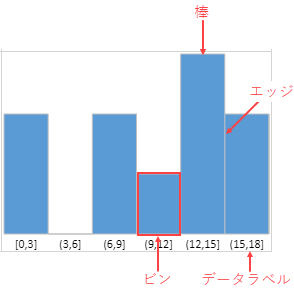
上の画像は、ヒストグラムスパークラインおよびその要素を表示します。
- ビン: 指定された値の範囲のデータを含むデータコンテナです。
-
棒: 階級の度数を表します。棒の高さは次のように決定されます。
(cellRowHeight - labelFontSize - 6px)
Otherwise it is determined by:(cellRowHeight - 6px)
- エッジ: 棒の境界線です。
-
データラベル: スパークラインで表示されるデータ範囲です。データラベルのフォントサイズが以下の式で計算されます。
Math.floor(cellRowHeight/3)
- フォントサイズが式より大きい場合、式以下の最大の整数がフォントサイズとして使用されます。
- セルの高さがセル行の高さよりも小さい場合、フォントサイズは12pxです。
ヒストグラムスパークラインの種類
ヒストグラムのスパークラインは、以下に示すように、離散的または連続的に表示できます。
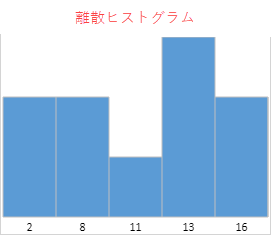 |
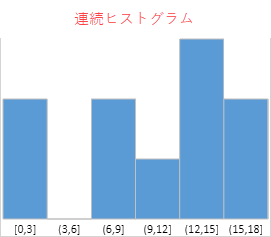 |
離散ヒストグラムは既存の値を取得することにより、データを離散的に(連続的な間隔なしで)表します。例えば、20、34、38。値が昇順で描画されます。
連続ヒストグラムは、連続値の範囲を取得することによってデータを表します。最初のビンの間隔は左閉と右閉であり、残りのビンのヒストグラム間隔は左開と右閉です。
- 下限は、次の数式を使用して計算されます。
Math.floor(minValue/scale)*scale
上限は、次の数式を使用して計算されます。Math.ceil(maxValue/scale)*scale
- ビン幅はデフォルトで「1」に設定されます。
- スケールが0未満の場合、スパークラインは1に設定されます。
ヒストグラムの種類は、HistogramSparkline数式のcontinuousオプションを使用して指定できます。
ヒストグラムスパークラインの数式には、次の書式を使用します。
=HISTOGRAMSPARKLINE(dataRange, [continuous, paintLabel, scale, barWidth, barColor, labelFontStyle, labelColor, edgeColor])
ヒストグラムスパークラインの数式には、次のオプションを使用できます。
| オプション | 説明 |
|---|---|
|
dataRange |
データソースの範囲を指定します。範囲をサポートします。
calc arrayおよびcalc referenceをサポートします。 |
|
continuous 省略可能 |
trueの場合、スパークラインが連続ヒストグラムです。
falseの場合、スパークラインが離散ヒストグラムです。 デフォルト値はtrueです。 |
|
paintLabel 省略可能 |
trueの場合、スパークラインがデータラベルをペイントします。 デフォルト値はfalseです。 |
|
scale 省略可能 |
ビンの幅を指定します。ヒストグラムの種類が連続型の場合に役立ちます。 デフォルト値はfalseです。 |
|
barWidth 省略可能 |
棒の幅を指定します。 デフォルト値は「1」です。 棒幅 = auto calc width * barWidth 値の範囲: 0 < 値 ? 1。 |
|
barColor 省略可能 |
棒の色を指定します。 デフォルト値は「5B9BD5」です。 CSS colorプロパティをサポートします。 |
|
labelFontStyle 省略可能 |
データラベルのフォントのスタイルを指定します。 デフォルト値「9pt Calibri」です。 CSS fontプロパティをサポートします。font-style、font-weight、font-sizeおよびfont-familyをサポートします。 |
|
labelColor 省略可能 |
データラベルのフォントの色を指定します。
デフォルト値は黒色(#00000)です。 CSS color文字列をサポートします。 |
|
edgeColor 省略可能 |
エッジの色を指定します。
デフォルト値はシルバー色(#C0C0C0)です。 CSS colorプロパティをサポートします。 |
メモ
- スパークラインのデフォルトパティングは3pxです。
- カスタムフォントサイズがセル行の高さの3分の1を超える場合、paintLabelオプションはデータラベルを描画しません。
- データラベルの幅のいずれかが棒の平均幅よりも大きい場合、データラベルはペイントされません。平均幅は、式(セル幅/棒数)によって決定されます。
たとえば、セル幅が100pxの場合、スパークラインには5本の棒があります。棒の平均幅は20pxです。このスパークラインでは、データラベルの幅が20pxを超えると、データラベルはペイントされません。 - データ範囲では、数値以外のタイプの値はすべて無視されます。
使用例
組織が毎週ユーザーによるソーシャルメディア消費の調査を実施したと考慮します。ヒストグラムのスパークラインは、その統計を示し、ユーザーがさまざまなソーシャルメディアプラットフォームで費やした時間に関する傾向を分析できます。
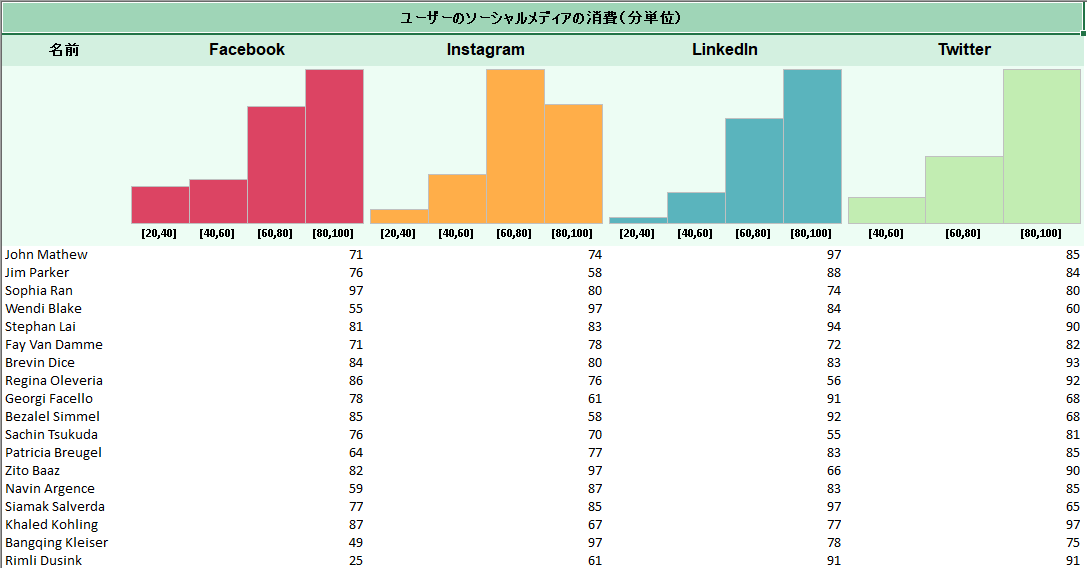
| C# |
コードのコピー
|
|---|---|
// シートを取得します。 var worksheet = fpSpread1.Sheets[0].AsWorksheet(); // データを設定します。 worksheet.SetValue(1, 0, new object[,] { { "名前", "Facebook", "Instagram", "LinkedIn", "Twitter" } }); worksheet.SetValue(3, 0, new object[,] { {"John Mathew", 71, 74, 97, 85}, {"Jim Parker", 76, 58, 88, 84}, {"Sophia Ran", 97, 80, 74, 80}, {"Wendi Blake", 55, 97, 84, 60}, {"Stephan Lai", 81, 83, 94, 90}, {"Fay Van Damme", 71, 78, 72, 82}, {"Brevin Dice", 84, 80, 83, 93}, {"Regina Oleveria", 86, 76, 56, 92}, {"Georgi Facello", 78, 61, 91, 68}, {"Bezalel Simmel", 85, 58, 92, 68}, {"Sachin Tsukuda", 76, 70, 55, 81}, {"Patricia Breugel", 64, 77, 83, 85}, {"Zito Baaz", 82, 97, 66, 90}, {"Navin Argence", 59, 87, 83, 85}, {"Siamak Salverda", 77, 85, 97, 65}, {"Khaled Kohling", 87, 67, 77, 97}, {"Bangqing Kleiser", 49, 97, 78, 75}, {"Rimli Dusink", 25, 61, 91, 91}, {"Nathan Ranta", 65, 60, 96, 92}, {"Gila Lukaszewicz", 27, 91, 62, 93}, {"Kaijung Rodham", 31, 81, 67, 87}, {"Mohammed Pleszkun", 20, 98, 67, 82}, {"Shuichi Piazza", 67, 56, 81, 82}, {"Katsuo Leuchs", 83, 74, 51, 42}, {"Masanao Ducloy", 67, 64, 58, 73}, {"Mihalis Crabtree", 80, 91, 57, 84}, {"Danny Lenart", 92, 38, 99, 86}, {"Yongqiao Dalton", 85, 61, 73, 81}, {"Gaetan Veldwijk", 64, 52, 76, 72}, {"Leszek Pulkowski", 95, 75, 64, 99}, {"Weidon Gente", 77, 88, 77, 96}, {"Krister Stranks", 72, 38, 89, 55}, {"Ziyad Baaz", 89, 81, 83, 48}, {"Ymte Perelgut", 67, 70, 97, 94}, {"Tonia Butner", 99, 71, 87, 76}, {"Shigeaki Narlikar", 78, 80, 80, 97}, {"Ayakannu Beerel", 86, 61, 85, 81}, {"Moni Bale", 60, 72, 71, 86}, {"Manohar Heemskerk", 97, 60, 75, 78}, {"Angus Swan", 33, 97, 99, 99}, {"Christ Murtagh", 91, 76, 73, 80}, {"Maren Baez", 45, 77, 86, 88}, {"Greger Jahnichen", 98, 89, 81, 63}, {"Ymte Duclos", 95, 83, 72, 72}, {"Chenyi Hainaut", 81, 97, 99, 87}, {"Kasidit Picel", 87, 80, 88, 80}, {"Elrique Walstra", 96, 54, 38, 54}, {"Adel Reghbati", 56, 88, 81, 88} }); // HistogramSparkline数式を設定します。 worksheet.Cells[2, 1].Formula = "HISTOGRAMSPARKLINE(Sheet1!B4: B51, true, true, 20, 1,\"#DC4463\", \"bold normal 10pt Calibri\", \"black\")"; worksheet.Cells[2, 2].Formula = "HISTOGRAMSPARKLINE(Sheet1!C4: C51, true, true, 20, 1, \"#FFAE49\", \"bold normal 10pt Calibri\", \"black\")"; worksheet.Cells[2, 3].Formula = "HISTOGRAMSPARKLINE(Sheet1!D4: D51, true, true, 20, 1, \"#5AB4BD\", \"bold normal 10pt Calibri\", \"black\")"; worksheet.Cells[2, 4].Formula = "HISTOGRAMSPARKLINE(Sheet1!E4: E51, true, true, 20, 1, \"#C2EDB2\", \"bold normal 10pt Calibri\", \"black\")"; |
|
| Visual Basic |
コードのコピー
|
|---|---|
' シートを取得します。 Dim worksheet = FpSpread1_Sheet1.AsWorksheet() ' データを設定します。 worksheet.SetValue(1, 0, New Object(,) { {"名前", "Facebook", "Instagram", "LinkedIn", "Twitter"} }) worksheet.SetValue(3, 0, New Object(,) { {"John Mathew", 71, 74, 97, 85}, {"Jim Parker", 76, 58, 88, 84}, {"Sophia Ran", 97, 80, 74, 80}, {"Wendi Blake", 55, 97, 84, 60}, {"Stephan Lai", 81, 83, 94, 90}, {"Fay Van Damme", 71, 78, 72, 82}, {"Brevin Dice", 84, 80, 83, 93}, {"Regina Oleveria", 86, 76, 56, 92}, {"Georgi Facello", 78, 61, 91, 68}, {"Bezalel Simmel", 85, 58, 92, 68}, {"Sachin Tsukuda", 76, 70, 55, 81}, {"Patricia Breugel", 64, 77, 83, 85}, {"Zito Baaz", 82, 97, 66, 90}, {"Navin Argence", 59, 87, 83, 85}, {"Siamak Salverda", 77, 85, 97, 65}, {"Khaled Kohling", 87, 67, 77, 97}, {"Bangqing Kleiser", 49, 97, 78, 75}, {"Rimli Dusink", 25, 61, 91, 91}, {"Nathan Ranta", 65, 60, 96, 92}, {"Gila Lukaszewicz", 27, 91, 62, 93}, {"Kaijung Rodham", 31, 81, 67, 87}, {"Mohammed Pleszkun", 20, 98, 67, 82}, {"Shuichi Piazza", 67, 56, 81, 82}, {"Katsuo Leuchs", 83, 74, 51, 42}, {"Masanao Ducloy", 67, 64, 58, 73}, {"Mihalis Crabtree", 80, 91, 57, 84}, {"Danny Lenart", 92, 38, 99, 86}, {"Yongqiao Dalton", 85, 61, 73, 81}, {"Gaetan Veldwijk", 64, 52, 76, 72}, {"Leszek Pulkowski", 95, 75, 64, 99}, {"Weidon Gente", 77, 88, 77, 96}, {"Krister Stranks", 72, 38, 89, 55}, {"Ziyad Baaz", 89, 81, 83, 48}, {"Ymte Perelgut", 67, 70, 97, 94}, {"Tonia Butner", 99, 71, 87, 76}, {"Shigeaki Narlikar", 78, 80, 80, 97}, {"Ayakannu Beerel", 86, 61, 85, 81}, {"Moni Bale", 60, 72, 71, 86}, {"Manohar Heemskerk", 97, 60, 75, 78}, {"Angus Swan", 33, 97, 99, 99}, {"Christ Murtagh", 91, 76, 73, 80}, {"Maren Baez", 45, 77, 86, 88}, {"Greger Jahnichen", 98, 89, 81, 63}, {"Ymte Duclos", 95, 83, 72, 72}, {"Chenyi Hainaut", 81, 97, 99, 87}, {"Kasidit Picel", 87, 80, 88, 80}, {"Elrique Walstra", 96, 54, 38, 54}, {"Adel Reghbati", 56, 88, 81, 88} }) ' HistogramSparkline数式を設定します。 worksheet.Cells(2, 1).Formula = "HISTOGRAMSPARKLINE(Sheet1!B4: B51, true, true, 20, 1,""#DC4463"", ""bold normal 10pt Calibri"", ""black"")" worksheet.Cells(2, 2).Formula = "HISTOGRAMSPARKLINE(Sheet1!C4: C51, true, true, 20, 1, ""#FFAE49"", ""bold normal 10pt Calibri"", ""black"")" worksheet.Cells(2, 3).Formula = "HISTOGRAMSPARKLINE(Sheet1!D4: D51, true, true, 20, 1, ""#5AB4BD"", ""bold normal 10pt Calibri"", ""black"")" worksheet.Cells(2, 4).Formula = "HISTOGRAMSPARKLINE(Sheet1!E4: E51, true, true, 20, 1, ""#C2EDB2"", ""bold normal 10pt Calibri"", ""black"")" |
|
SPREAD デザイナの使用
- デザイナにてセルやセルの列または行にデータを入力します。
- スパークラインを表示するセルを選択します。
- [挿入]メニューを選択します。
- [スパークライン]ドロップダウンからスパークラインの種類を選択します。
- [ヒストグラムスパークラインの設定]ダイアログボックスにデータ範囲(たとえば、=Sheet1!$E$1:$E$3)を設定します。または、ポインタを使用して範囲内のセルを選択することで、範囲を設定することもできます。

可能な場合は、[ヒストグラムスパークラインの設定]ダイアログボックスでスパークラインの追加設定を設定することもできます。
- [OK]をクリックします。
- [ファイル]メニューから[適用して終了]を選択し、変更を保存して SPREAD デザイナを終了します。